隨著智慧型手機成為人們日常生活中不可或缺的工具,保護個人隱私變得愈加重要。大部分人會在手機上設置螢幕鎖,以保護私密資訊不被他人隨意查看。然而,一旦遺忘了密碼,這道保護牆可能成為障礙,讓您無法進入自己的手機,甚至可能失去珍貴的數據。為了幫助您在這種情況下仍能安全地恢復使用 iPhone,以下介紹了四種解鎖 iPhone 的常見方法,每種方法都針對不同的使用場景和需求。
方法1:使用 iCloud「尋找我的 iPhone」解鎖
這種方法適合那些啟用了「尋找我的 iPhone」功能且記得 Apple ID 密碼的用戶。它不需要將 iPhone 連接到電腦,但會刪除設備中的所有數據。因此,在執行此方法前,請確認您已經備份了重要資料。
– 前往 iCloud 官網 並登入你的 Apple ID 帳戶。
– 選擇「尋找 iPhone」,然後選擇你的設備。
– 點擊「抹掉 iPhone」,這將清除所有數據,包括密碼,然後可以重新設置 iPhone。
方法2:使用 iTunes 或 Finder 恢復 iPhone
若您已經使用電腦與 iPhone 進行過同步,那麼 iTunes(macOS Catalina 前)或 Finder(macOS Catalina 之後)可以幫助您解鎖設備。這種方法適合那些有電腦備份的用戶,並且不需要使用 iCloud 登錄。請注意,這個過程會將 iPhone 恢復至出廠設定,因此同樣需要先確保重要數據已備份。
–
– 使用 USB 連接 iPhone 和電腦。
– 在 iTunes(macOS Catalina 前)或 Finder(macOS Catalina 之後)中選擇設備。
– 點擊「恢復 iPhone」來重置設備,過程中會清除所有數據和密碼。
– 恢復完成後可以重新設置密碼。

方法3:使用恢復模式(Recovery Mode)解鎖
如果您無法使用「尋找我的 iPhone」或 iTunes 進行恢復,恢復模式是一個解鎖密碼的強制方法。此方法適合無法進入系統的情況,例如手機因輸入錯誤密碼次數過多而被鎖定。此操作會將設備重置為出廠設置,並清除所有數據。
– 將 iPhone 連接到電腦並打開 iTunes 或 Finder。
– 按住設備的指定按鍵進入恢復模式(不同型號的 iPhone 進入方式不同,如 iPhone 8 和更新版本按音量上、音量下,然後長按電源鍵)。
– 當 iPhone 進入恢復模式後,iTunes 或 Finder 會提示你恢復或更新設備,選擇「恢復」。
方法4:使用第三方解鎖工具- AiFone iPhone 螢幕鎖定解除器
若無法使用上述方法,可考慮使用第三方解鎖工具,如AiFone iPhone 螢幕解鎖器,這工具可以幫助移除密碼鎖。這些工具操作簡單,通常只需連接設備並依照指示執行操作即可完成解鎖。
AiFone iPhone 螢幕鎖定解除器的工作原理通常包括以下幾個步驟,用於協助用戶在忘記密碼或無法正常解鎖 iPhone 的情況下解除螢幕鎖定:
1. 連接iPhone到電腦
將 iPhone 連接到電腦,AiFone 軟件會自動識別並檢測設備型號。
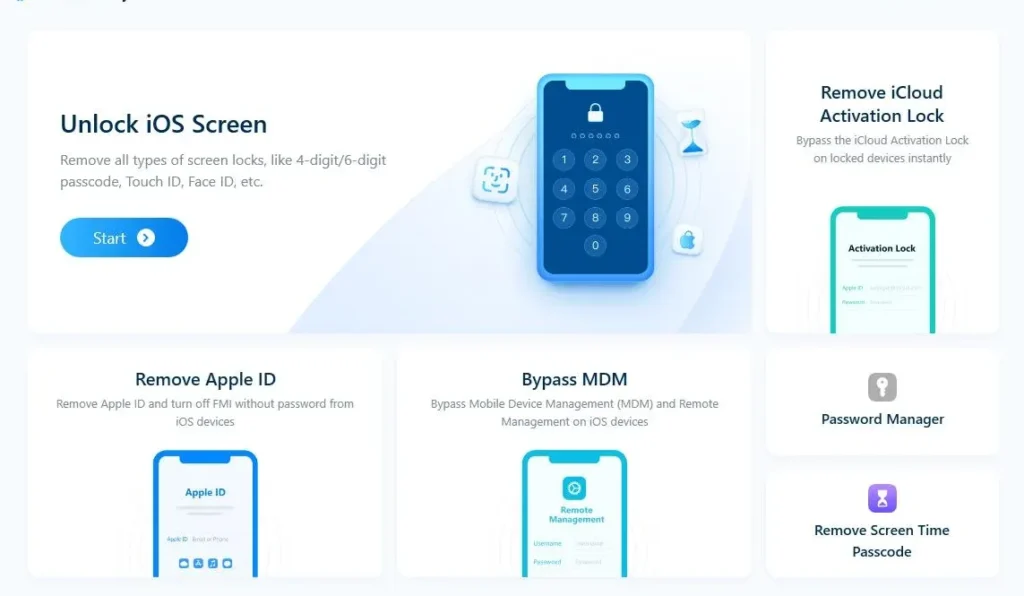
2. 進入恢復模式
AiFone 會指導用戶將 iPhone 置於恢復模式或 DFU 模式,以便軟件可以訪問系統並執行解鎖。

3. 下載固件包
為了成功解除鎖定,AiFone 通常會根據設備型號下載相應的 iOS 固件包。這個步驟對於恢復和重置過程至關重要。
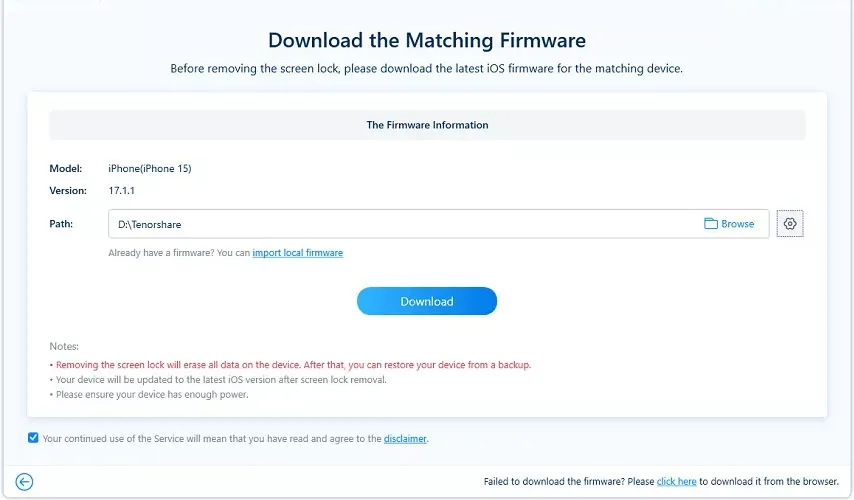
4. 開始解鎖過程
一旦進入恢復模式,AiFone 開始執行解鎖步驟,並可能清除原有的鎖屏密碼和其他鎖定信息。解鎖完成後,iPhone 重啟,屏幕鎖定被移除,用戶可以重新設置密碼。
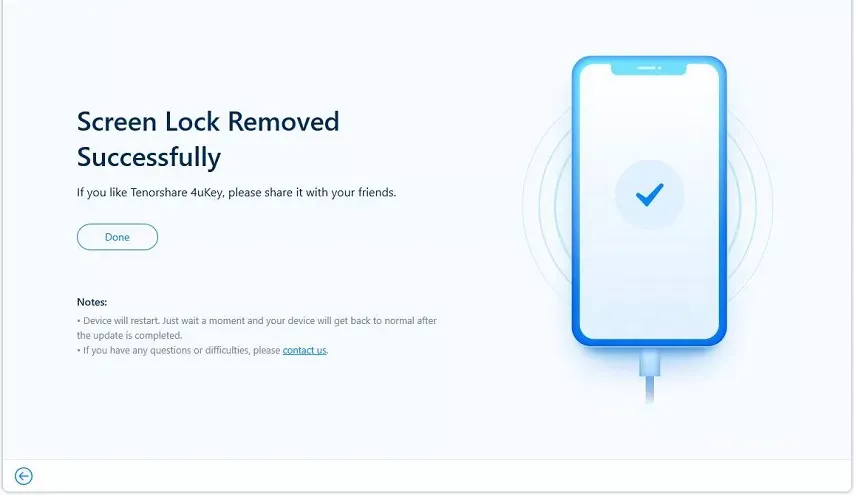
結論
當用戶忘記 iPhone 密碼時的四種常見解鎖方法。首先,建議通過 iCloud「尋找我的 iPhone」或 iTunes/Finder 進行設備恢復,但這會刪除所有數據。其次,可使用恢復模式強制解鎖 iPhone。最後,文章介紹了第三方工具 AiFone iPhone 螢幕鎖定解除器的使用方法,該工具通過固件下載及進入恢復模式等步驟,協助用戶解除鎖定並重設密碼。
